Internet Explorer s'ouvre automatiquement sur Edge : Comment le réparer

Internet Explorer est tombé en désuétude et n’est plus beaucoup utilisé, cependant, quelques utilisateurs ont signalé qu’Internet Explorer ouvrait Edge pour une raison inconnue.
Dans le guide d’aujourd’hui, nous allons examiner de plus près ce problème et voir comment le résoudre correctement.
Pourquoi Edge s’ouvre-t-il lorsque j’ouvre Internet Explorer ?
Cela peut apparaître en raison de vos paramètres Edge ou parce qu’Edge est défini comme le navigateur par défaut. Dans certains cas, votre registre peut causer ce problème.
Comment empêcher Internet Explorer de s’ouvrir dans Edge ?
1. Activer et utiliser le mode IE dans Edge
-
Lancez MS Edge et cliquez sur le bouton dans le coin supérieur droit. Cliquez sur Paramètres.
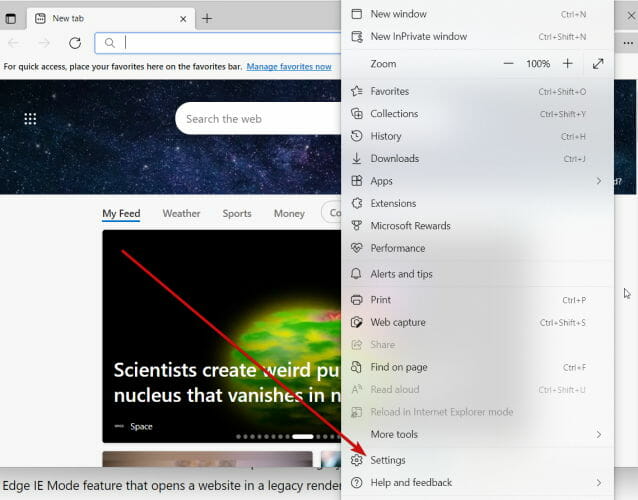
-
Choisissez Navigateur par défaut dans la liste et activez toutes les options liées à IE comme suit :
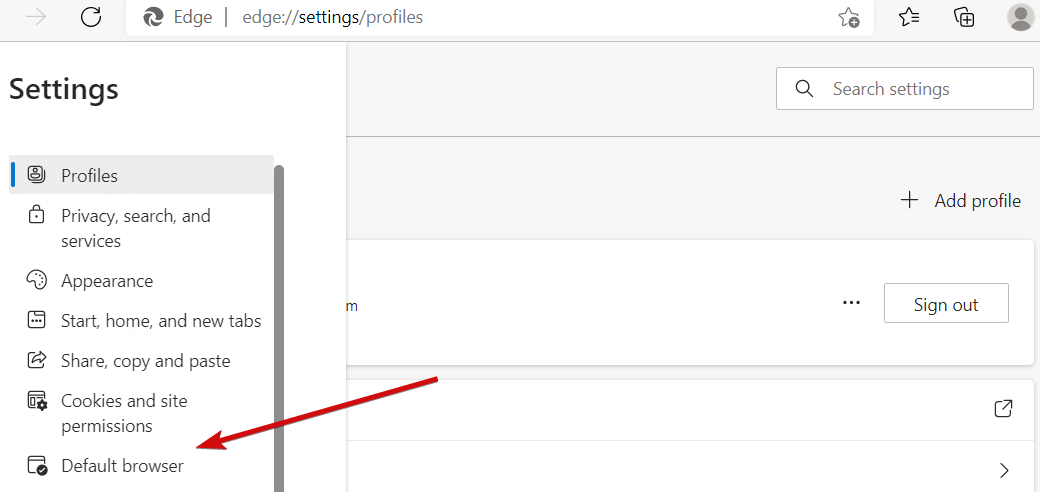
- Sous Compatibilité Internet Explorer, cliquez sur le menu Laisser Internet Explorer ouvrir des sites dans Microsoft Edge.
-
Sélectionnez Jamais.
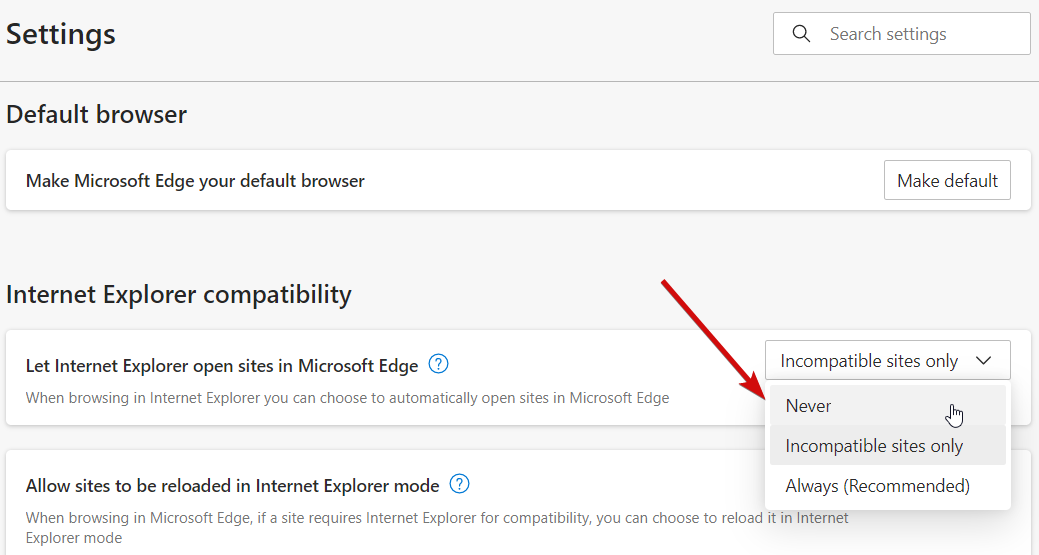
- Restez dans la section *Compatibilité Internet Explorer et cliquez sur Autoriser les sites à être rechargés en mode Internet Explorer*.
- Sélectionnez Autoriser et appuyez sur le bouton Redémarrer.
-
Sous Pages en mode Internet Explorer, cliquez sur le bouton Ajouter.
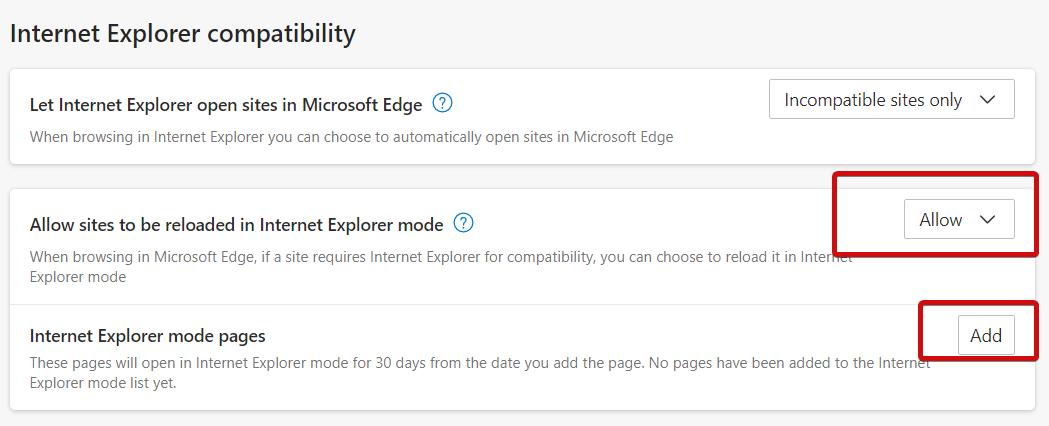
- Collez le site Web souhaité et cliquez à nouveau sur Ajouter (cela fournira l’option de Recharger en mode Internet Explorer à partir de now).
2. Changer le navigateur par défaut dans Windows 11
- Lancez l’ancien navigateur Internet Explorer et cliquez sur Outils.
-
Dans la liste, sélectionnez Options Internet.
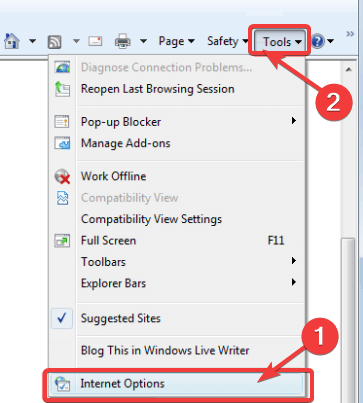
-
Ensuite, allez à l’onglet Programmes.
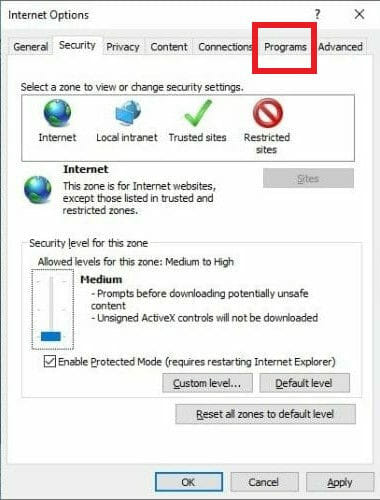
- Cliquez sur Définir par défaut et confirmez en appuyant sur OK.
- Maintenant, vous devez changer toutes les associations de fichiers et de liens pour éviter les redirections vers Edge.
- Pour ce faire, ouvrez les Paramètres et allez dans Applications.
-
Dans le panneau de droite, cliquez sur Applications par défaut.
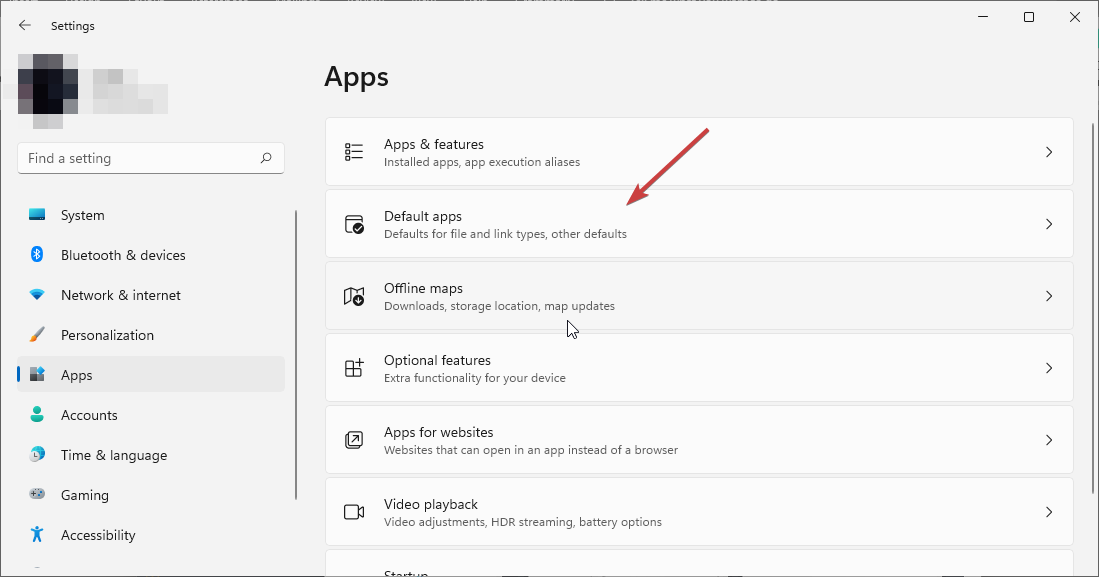
-
Ici, sélectionnez Microsoft Edge, ouvrez le premier type de fichier et choisissez Changer quand même.
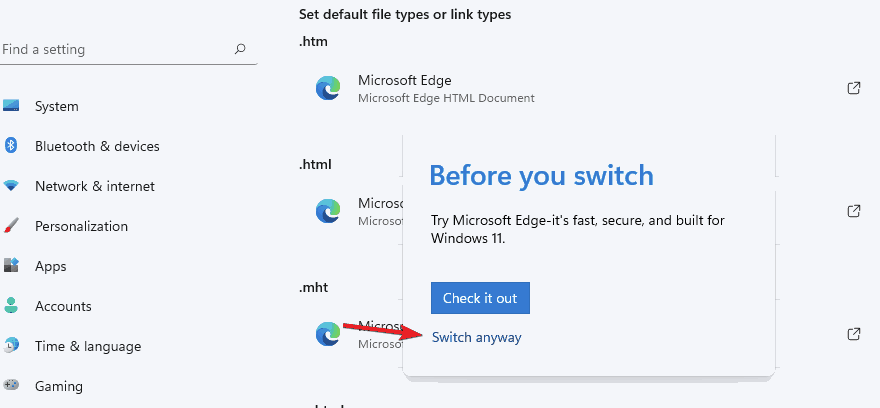
- Sélectionnez IE, Opera One ou tout autre navigateur dans la liste des résultats et appuyez sur OK.
- Répétez le processus pour toutes les instances souhaitées.
Si vous rencontrez des problèmes avec Edge/Internet Explorer, nous vous recommandons d’essayer Opera One. C’est un navigateur très léger et comprend toutes les fonctionnalités standard dont vous avez besoin.
C’est l’un des navigateurs les plus rapides et les plus réactifs sur le marché et comprend des fonctionnalités impressionnantes comme un bloqueur de publicité, un économiseur de batterie, des intégrations de réseaux sociaux et un VPN.
3. Utiliser le registre pour désactiver Edge
- Utilisez la touche Windows + R pour ouvrir le menu Exécuter.
-
Dans le champ de saisie, tapez regedit et appuyez sur OK.
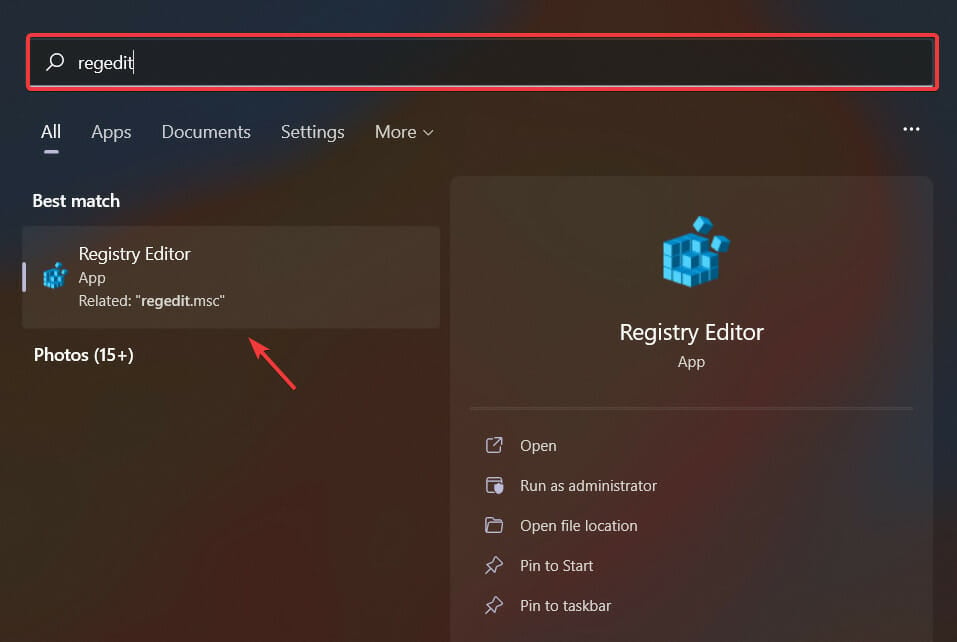
- Naviguez jusqu’au chemin suivant ou collez le chemin directement dans la barre d’adresse de l’éditeur de registre :
OrdinateurHKEY_LOCAL_MACHINESOFTWAREPolitiquesMicrosoftMicrosoftEdgeMain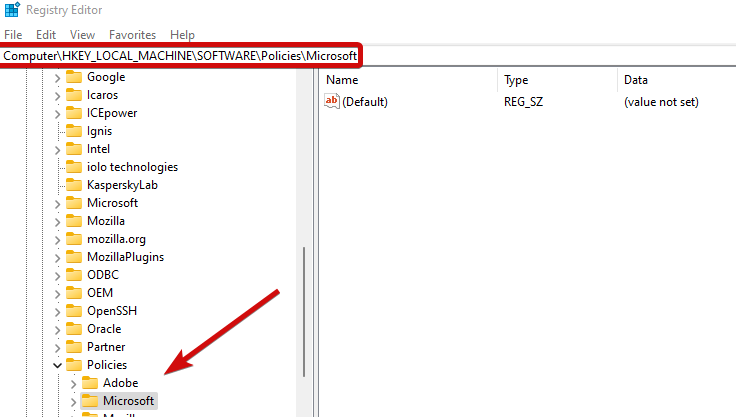
- Allez dans le dossier principal, puis faites un clic droit sur l’espace vide à droite.
-
Sélectionnez Nouveau et choisissez la valeur DWORD (32 bits).
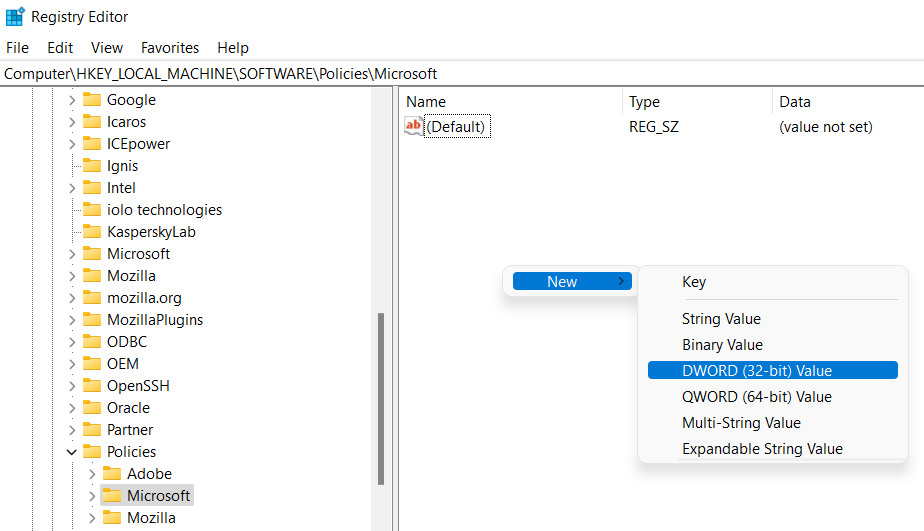
- Nommez-le AllowPrelaunch. Ensuite, double-cliquez sur la clé et définissez sa valeur sur 0.
- N’oubliez pas de supprimer Edge dans le dossier de démarrage si c’est le cas.
En empêchant son ouverture automatique dans le registre Windows, vous devriez être en mesure d’arrêter Microsoft Edge de s’exécuter en arrière-plan et d’autres problèmes.
3 façons de désactiver les redirections d’Internet Explorer vers le navigateur Edge
1. Renommer le répertoire d’installation de Microsoft Edge
-
Pour ce faire, collez le chemin suivant dans l’explorateur de fichiers :
C:WindowsSystemAppsMicrosoft.MicrosoftEdge_8wekyb3d8bbwe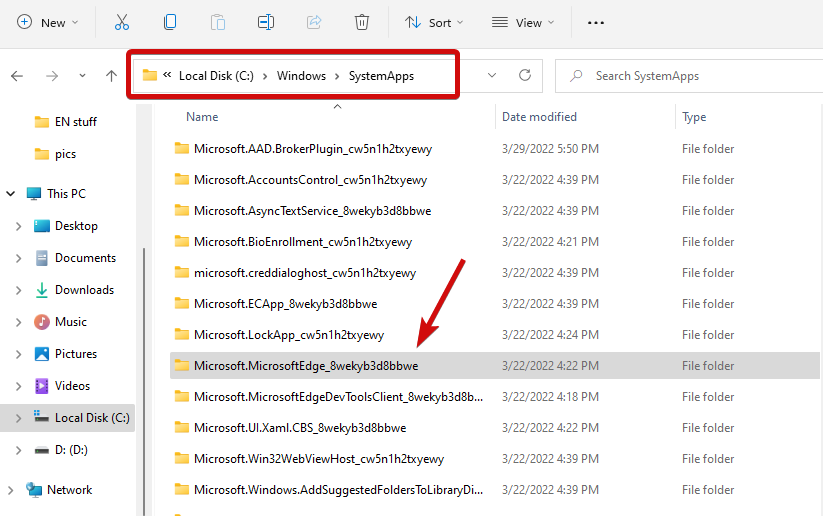
- Faites un clic droit sur ce répertoire pour ouvrir ses Propriétés.
- Sélectionnez Renommer en faisant à nouveau un clic droit, et changez le nom en MicrosoftEdge_8wekyb3d8bbwe_OLD.
- Redémarrez votre PC.
En renommant le répertoire de fichiers, Edge ne pourra pas accéder à ses fichiers d’installation et aux instructions d’ouverture. Ainsi, vous pouvez désactiver les choses lorsque Internet Explorer ouvre automatiquement Edge.
2. Vider le dossier actif de MS Edge de votre lecteur C
- Si le renommage du répertoire n’a pas fonctionné, allez-y et utilisez à nouveau l’explorateur de fichiers.
-
Maintenant, collez ce qui suit :
C :Utilisateurs%NomUtilisateur%AppDataLocalPackagesMicrosoft.MicrosoftEdge_8wekyb3d8bbweACMicrosoftEdgeUserDefaultRecoveryActive - Utilisez le raccourci Ctrl + A sur votre clavier pour tout sélectionner et supprimez tous les fichiers.
3. Désactiver les tâches Edge dans le planificateur de tâches/gestionnaire des tâches
-
Utilisez la zone de recherche de votre barre des tâches pour localiser l’application Planificateur de tâches et l’ouvrir.
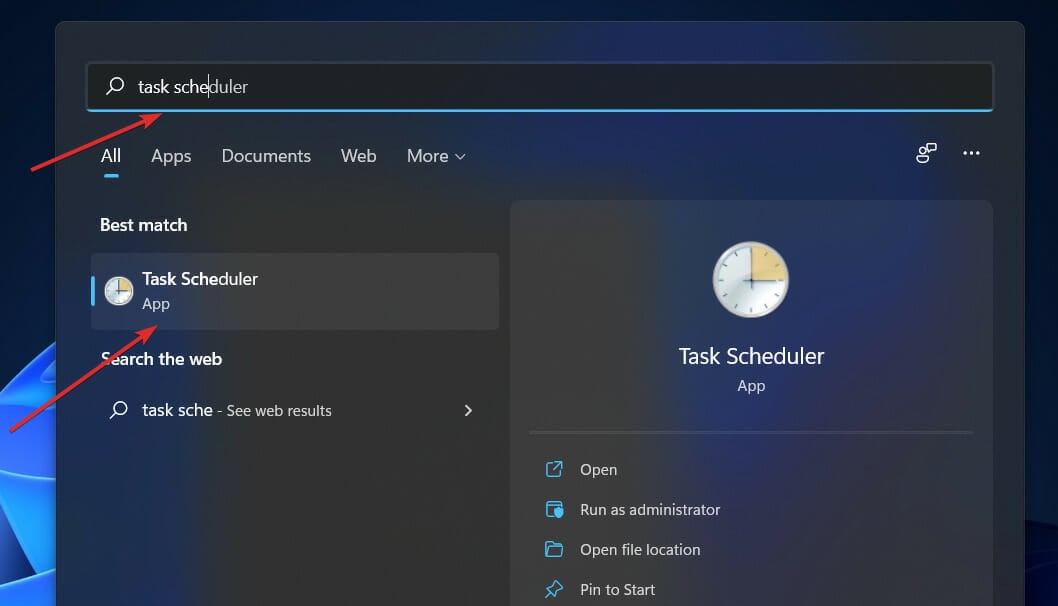
- Dans le panneau de gauche, vous verrez la Bibliothèque du Planificateur de tâches. Ouvrez-la.
- Dans la zone principale, identifiez MicrosoftEdgeUpdateTaskMachineCore et toutes les tâches liées à MS Edge.
-
Faites un clic droit sur chacune d’elles et choisissez Désactiver.
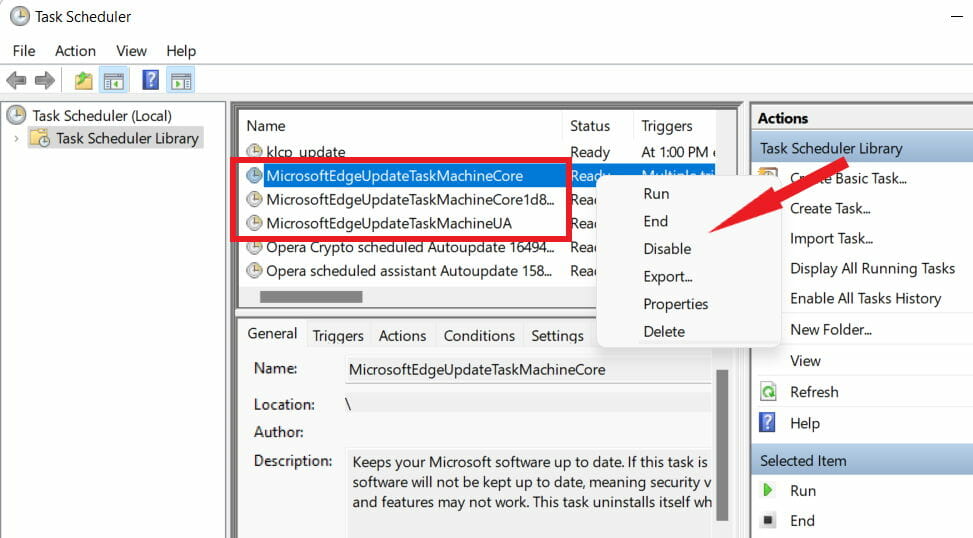
- Quant au Gestionnaire des tâches, identifiez tous les processus liés à MS Edge et sélectionnez Fin de tâche.
Avec cette fonction désactivée, Microsoft Edge ne s’ouvrira pas automatiquement lorsque vous vous connectez ou démarrez votre PC. Pour plus de façons d’empêcher Microsoft Edge de s’ouvrir au démarrage, consultez notre guide détaillé sur le sujet.
D’une part, Edge rend difficile le changement de votre navigateur par défaut. Mais si IE n’est pas équipé pour rendre certains contenus, ou pire, si Internet Explorer continue de planter, vous pourriez être en train de faire face à une grave infestation de logiciels malveillants.
Comment sauriez-vous que c’est le cas ? Si Internet Explorer s’ouvre puis se ferme, et qu’Edge s’ouvre, vous pourriez tenir quelque chose.













